Word2019怎么录制宏和执行宏?
Word2019如何录制宏和执行宏?很多人都不会,下面小编来详细的讲解一下,相信大家看过之后也就知道该如何录制宏和执行宏了。
Word2019怎么录制宏和执行宏?
先打开我们电脑上面的Word2019,然后我们点击工具栏中的视图;
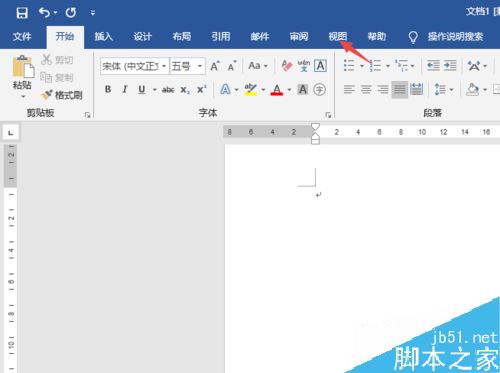
之后点击宏;
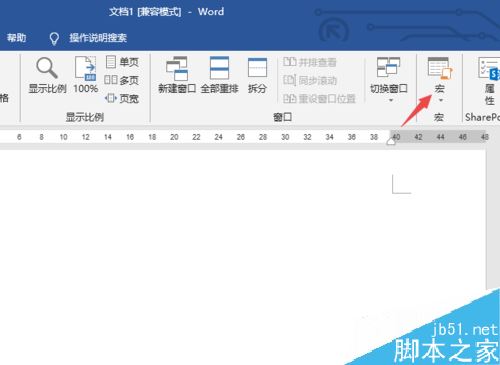
然后点击录制宏;
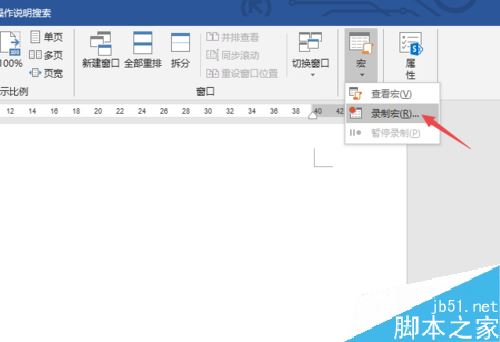
之后弹出的界面,我们直接点击确定;
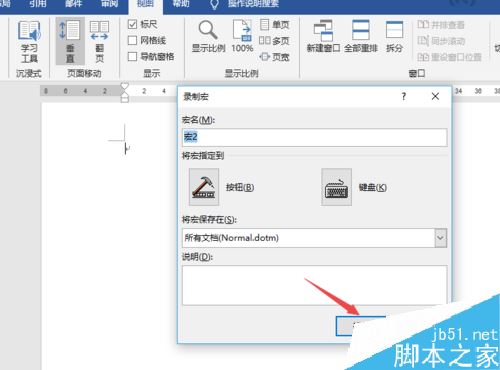
然后就可以进行录制了;
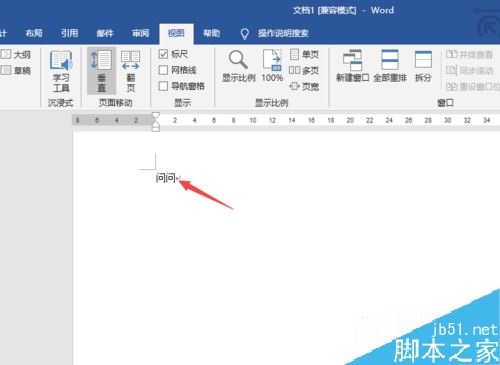
录制完成后,点击宏,之后弹出的界面,点击停止录制;
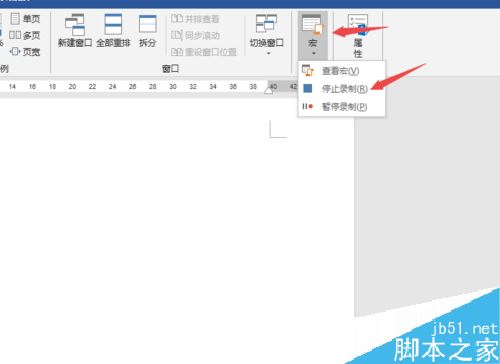
然后想要执行宏的话,我们点击宏,之后点击查看宏;
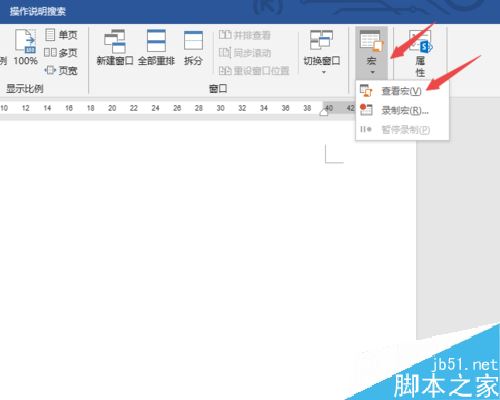
然后点击选择我们刚刚录制的宏,之后点击运行;
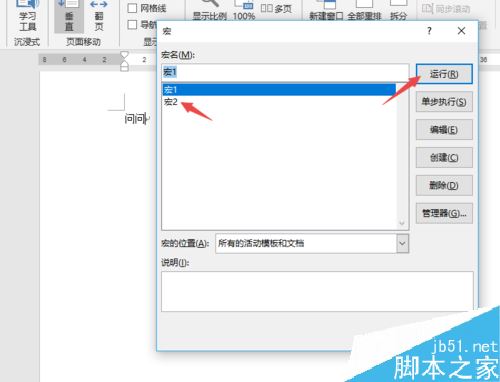
然后我们就可以看到我们刚刚录制的宏被执行了。
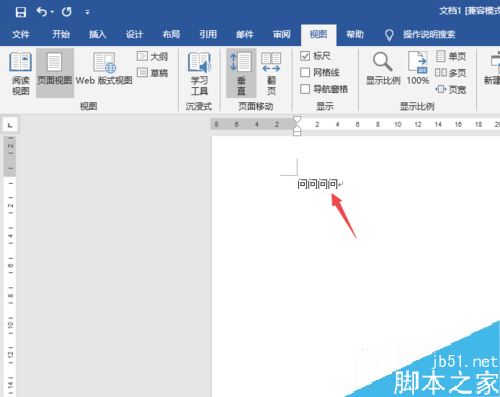
推荐阅读:
word 2019怎么设置文档自动保存时间?
Word 2019怎么进行全文翻译?Word 2019全文翻译教程
word 2019如何设置分栏、分割线?word 2019分栏及分割线设置方法
以上就是本篇文章的全部内容了,希望对各位有所帮助。如果大家还有其他方面的问题,可以留言交流,请持续关注手工客!
